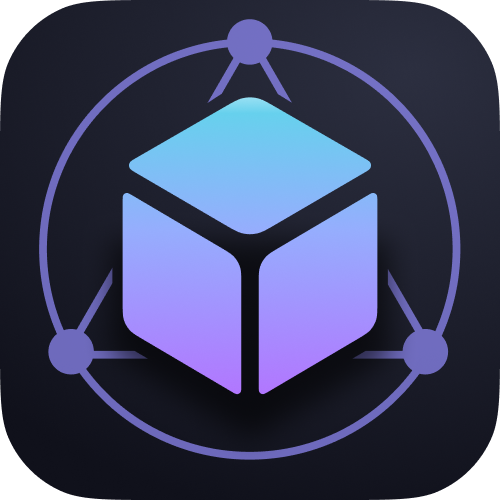- 微星小飞机怎么设置开机自启 08-29 17:39
- 微星小飞机怎么设置成一排 04-21 10:54
- 微星小飞机怎么取消特定软件监控 04-14 17:09
- 微星小飞机不显示数据怎么办 04-14 17:04
- 微星小飞机强行使用电压需要选吗 04-14 17:00
- 微星小飞机rtss在哪 04-14 15:41
- 微星小飞机rtss在哪 04-14 15:39
- 微星小飞机temp是什么 04-14 15:37
很多小伙伴在使用微星小飞机软件的时候,对于如何显示fps帧数,并不是很了解。这里为大家带来详细的介绍,想了解的小伙伴快一起来看看吧!

方法介绍
1、在微星小飞机的主界面中,找到并点击齿轮状的设置按钮。
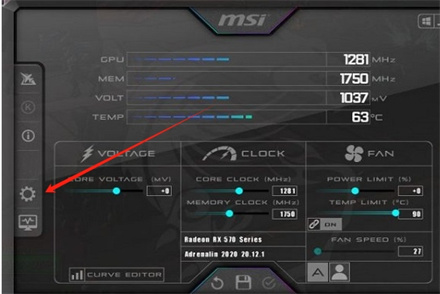
2、这个按钮通常位于界面的右上角或左下角,用于打开设置菜单。
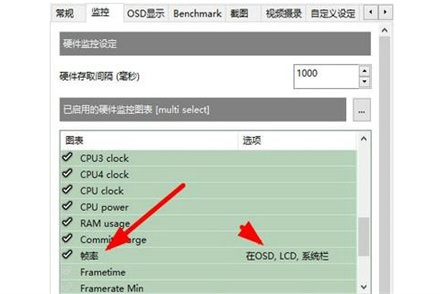
3、在设置菜单中,选择监控选项卡,这是微星小飞机用于设置和显示硬件监控信息的部分。

4、在监控页面中,找到帧率选项,这个选项可能直接以帧率或FPS的形式出现。
5、将帧率选项旁边的复选框打上勾,以启用帧率显示功能。
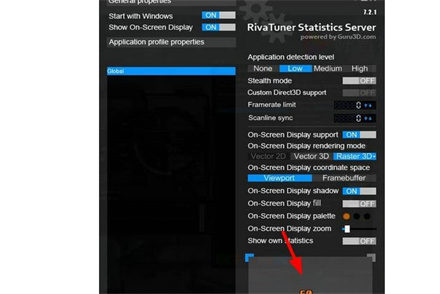
6、在启用帧率显示后,你可能需要调整其在屏幕上的显示位置,这通常可以在OSD设置中进行调整。

7、设置完成后,返回游戏界面就能够在游戏的屏幕上看到帧率数据。
43.65MB / 2025-10-28
1.10MB / 2025-10-28
30.79MB / 2025-10-28
1.05MB / 2025-10-28
4.02MB / 2025-10-28
20.39MB / 2025-10-28
25.05MB
2025-10-28
3.73MB
2025-10-28
1.40GB
2025-10-28
69.08MB
2025-10-28
43.65MB
2025-10-28
100.40MB
2025-10-28
84.55MB / 2025-09-30
248.80MB / 2025-07-09
2.79MB / 2025-10-16
63.90MB / 2025-07-08
1.90MB / 2025-09-07
210.99MB / 2025-06-09
374.16MB / 2025-10-26
京ICP备14006952号-1 京B2-20201630 京网文(2019)3652-335号 沪公网安备 31011202006753号违法和不良信息举报/未成年人举报:legal@3dmgame.com
CopyRight©2003-2018 违法和不良信息举报(021-54473036) All Right Reserved